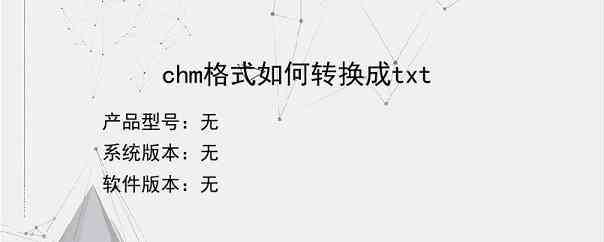导读:操作步骤/方法1在chm文件夹下空白位置点击鼠标右键,选择“新建”,“文件夹”,新建一个文件夹。2把新建的文件夹改名为“1”,并用鼠标左键点击chm文件不放,把它拖动到新建的文件夹中。3打开新建的文件夹,鼠标左键点击并选中chm文件,然后鼠标左键移动到上方的菜单栏中,依次选择“文件”,“复制路径”,把chm文件的路径复制下来备用。4鼠标右键在文件夹空白处点击一次,在弹出的菜单下依次选择“新建”,“...
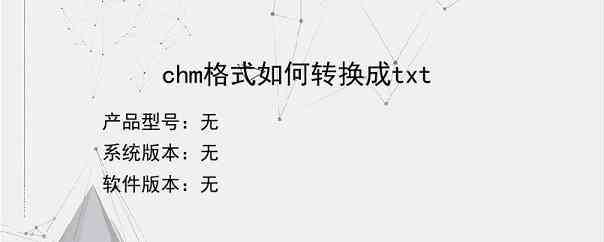
操作步骤/方法
1
在chm文件夹下空白位置点击鼠标右键,选择“新建”,“文件夹”,新建一个文件夹。
2
把新建的文件夹改名为“1”,并用鼠标左键点击chm文件不放,把它拖动到新建的文件夹中。
3
打开新建的文件夹,鼠标左键点击并选中chm文件,然后鼠标左键移动到上方的菜单栏中,依次选择“文件”,“复制路径”,把chm文件的路径复制下来备用。
4
鼠标右键在文件夹空白处点击一次,在弹出的菜单下依次选择“新建”,“文本文档”。
5
把新建的文本文档改名为“2”.
6
鼠标左键双击文本文档,输入“hh-decompile”,然后同时按下CTRL和V键,粘贴刚才复制好的chm文件的路径,并把它修改成下图的样式。整个文本修改后的内容为“hh-decompileC:UsersXDesktop13Help.chm”,其中,C:UsersXDesktop13是转换好的文档的存放路径,也就是把转换好的文档自动保存到桌面中文件夹1下的文件夹3里面。后续转换好的文件可到这个路径下查看。鼠标左键点击左上方的“文件”,“保存”,把文件保存。同时再次选择“另存为”。
7
在弹出的另存为选项框中不修改默认的路径,但是要把文档的txt扩展名修改为bat扩展名。点击右下角的“保存”。同时把txt文件关掉。
8
回到文件夹1下,鼠标左键双击“
9
bat”文件运行。
10
运行完毕可以看到多出了一个文件夹3。
11
鼠标双击打开文件夹3,可以看到chm文件已经转换成了图片和htm文件,下面我们需要把htm文件转换为txt文件。
12
鼠标点击第一个htm文件,然后点击右键,在弹出的菜单中分别选择“打开方式”,“Internetexplorer”。
13
用ie打开文件后,鼠标左键依次选择“文件”,“另存为”。
14
在弹出的另存为对话框中的“保存类型”中选择“文本文件(*txt)“,选择存储的路径,也可以使用默认的路径把文件转换为txt文件。后面所有的htm文件都可以按照上述方法转换为txt文件。
END
以上就是小编为大家介绍的chm格式如何转换成txt的全部内容,如果大家还对相关的内容感兴趣,请持续关注上海建站网!
标签:
内容声明:网站所展示的内容均由第三方用户投稿提供,内容的真实性、准确性和合法性均由发布用户负责。上海建站网对此不承担任何相关连带责任。上海建站网遵循相关法律法规严格审核相关关内容,如您发现页面有任何违法或侵权信息,欢迎向网站举报并提供有效线索,我们将认真核查、及时处理。感谢您的参与和支持!